Untuk menghubungkan printer jaringan dengan benar, Anda harus memiliki kabel jaringan, drive CD atau DVD, dan disk driver printer pada mesin lokal. Selain itu, Anda perlu mengetahui sistem operasi apa yang diinstal di komputer dan di server.
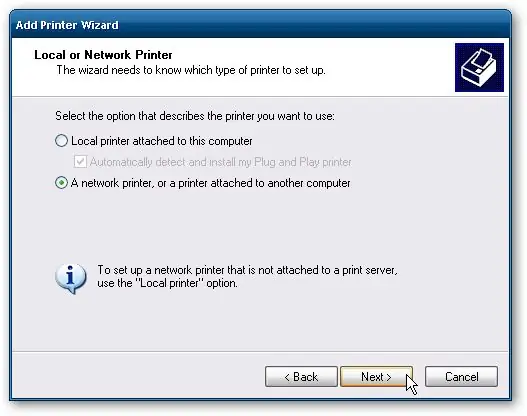
Diperlukan
pencetak, pengemudi
instruksi
Langkah 1
Untuk menghubungkan printer jaringan, Anda perlu menekan tombol Start, Settings, Printers and Faxes secara berurutan pada mesin lokal. Di menu "Tugas pencetakan" yang terbuka, pilih item "Instalasi printer", yang memanggil wizard penginstalan bawaan. Selanjutnya, Anda harus menjawab pertanyaan yang diajukan dengan benar, yaitu, tandai "printer jaringan" dengan titik, di jendela berikutnya, ketik baris yang terlihat seperti ini: / printer nama komputer dan klik tombol "Berikutnya".
Langkah 2
Jika jalur ke printer jaringan diragukan, Anda tidak dapat mengetik garis, tetapi cukup tekan tombol lanjutkan, maka sistem itu sendiri akan menawarkan daftar mesin yang dilengkapi dengan printer. Jendela tersebut bernama "Browse Printers". Di bidang "Printer bersama", cukup pilih yang ingin Anda sambungkan dan lanjutkan bekerja dengan mengklik tombol "Berikutnya". Wizard penyiapan kemudian meminta Anda untuk memilih "Printer Default". Jika Anda membuat printer jaringan yang terhubung seperti itu dengan meletakkan titik di jendela "Ya", maka dokumen apa pun tanpa pertanyaan tambahan akan dikirim ke sana.
Langkah 3
Dan sebagai kesimpulan, Anda harus menyelesaikan wizard instalasi, yang klik "Selesai". Cukup cetak halaman uji untuk memastikan penginstalan sudah benar. Jika tidak ada masalah dengan pencetakan, maka proses instalasi berhasil.






